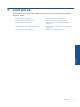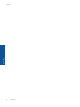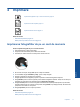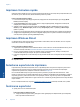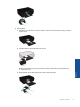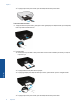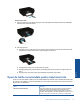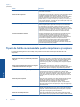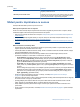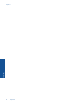user's Guide
Table Of Contents
- Cuprins
- Ajutor pentru HP Photosmart 5520 series
- Cunoaşterea echipamentului HP Photosmart
- Cum pot să
- Imprimare
- Utilizarea serviciilor Web
- Copiere şi scanare
- Lucrul cu cartuşele
- Conectivitate
- Adăugarea unui echipament HP Photosmart într-o reţea
- Conectarea wireless la imprimantă, fără ruter
- Schimbarea de la o conexiune USB la o reţea wireless
- Conectarea unei imprimante noi
- Schimbarea setărilor reţelei
- Sfaturi pentru instalarea şi folosirea unei imprimante în reţea
- Instrumente de administrare avansată a imprimantei (pentru imprimante conectate în reţea)
- Rezolvarea unei probleme
- Informaţii tehnice
- Notă
- Informaţii despre chip-ul cartuşului
- Specificaţii
- Programul de protecţie a mediului
- Sfaturi ecologice
- Hârtie utilizată
- Materiale plastice
- Specificaţii privind siguranţa materialelor
- Programul de reciclare
- Programul de reciclare a consumabilelor HP Inkjet
- Consum energie
- Disposal of waste equipment by users in private households in the European Union
- Substanţe chimice
- Restricţia privind substanţele periculoase (Ucraina)
- Battery disposal in the Netherlands
- Battery disposal in Taiwan
- Notificare pentru California privind materialele cu perclorat
- EU battery directive
- Opr. automată
- Modul Repaus
- Notificări despre reglementări
- Declaraţii de reglementare a reţelelor fără fir
- Index
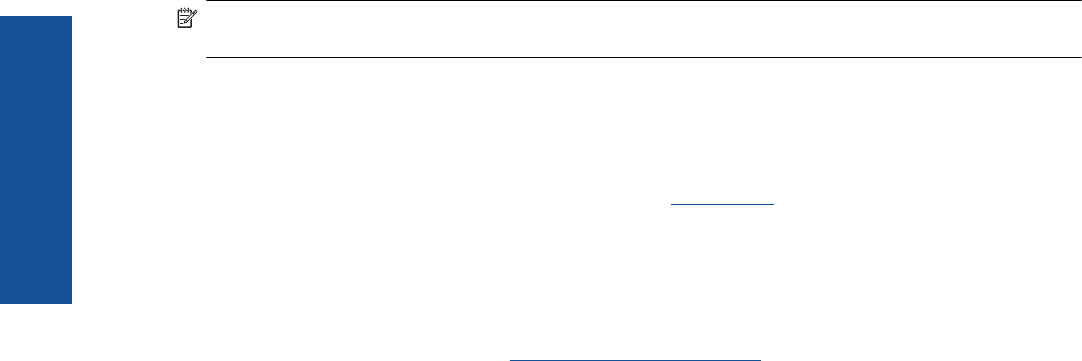
Imprimare formulare rapide
Utilizaţi Formulare rapide HP pentru a imprima pagini de divertisment şi utile. Puteţi să imprimaţi calendare, liste
de verificare, jocuri, hârtie de caiet, hârtie milimetrică şi hârtie cu portativ
Pentru a imprima formulare rapide
1. În ecranul de început de pe afişajul imprimantei, atingeţi butonul direcţional dreapta, apoi atingeţi Quick
Forms (Formulare rapide).
2. Atingeţi Quick Forms (Formulare rapide). Dacă nu reuşiţi să găsiţi aplicaţia, atingeţi butonul direcţional
dreapta pentru a defila prin toate aplicaţiile.
3. Selectaţi una din opţiunile Formulare rapide HP: Calendar (Calendar), Check List (Listă de verificare),
Games (Jocuri), Notebook Paper (Hârtie de caiet), Graph Paper (Hârtie cu pătrăţele) şi Music Paper
(Hârtie cu portativ).
4. Atingeţi una din subcategoriile selecţiei. Utilizaţi butonul direcţional dreapta pentru a defila prin subcategorii.
5. Atingeţi butonul săgeat
ă stânga sau butonul săgeată dreapta pentru a specifica numărul de exemplare pe
care doriţi să le imprimaţi, apoi atingeţi Done (Efectuat).
Imprimare Wireless Direct
Cu Wireless Direct, puteţi imprima direct la imprimantă în mod wireless, fără ruter wireless, de la un computer
activat Wi-Fi sau de la un dispozitiv mobil.
Pentru a imprima cu Wireless Direct
1. Asiguraţi-vă la imprimantă s-a activat Wireless Direct. Pentru a afla cum se activează Wireless Direct, pentru
mai multe informaţii consultaţi Conectarea wireless la imprimantă, fără ruter la pagina 32.
2. De la un computer wireless sau de la un dispozitiv mobil, porniţi radioul Wi-Fi, căutaţi şi conectaţi-vă la
numele Wireless Direct (de exemplu: HP-print-xx-Photosmart-5520).
3. Imprimaţi o fotografie sau un document aşa cum aţi proceda normal de la un computer sau de la un dispozitiv
mobil.
Notă Dacă doriţi să imprimaţi de la un dispozitiv mobil, trebuie să aveţi instalată o aplicaţie de imprimare pe
dispozitivul mobil.
Selectarea suportului de imprimare
Imprimanta este proiectată să funcţioneze bine cu majoritatea tipurilor de suporturi de imprimare pentru birou.
Utilizaţi suport de imprimare HP pentru calitate optimă de imprimare. Pentru mai multe informaţii despre
suporturile de imprimare HP, vizitaţi site-ul Web HP la adresa
www.hp.com.
HP recomandă hârtiile simple cu sigla ColorLok pentru imprimarea şi copierea documentelor zilnice. Toate
hârtiile cu sigla ColorLok sunt testate independent pentru a satisface standardele înalte de fiabilitate şi calitate a
imprimării şi pentru a produce documente în culori proaspete, intense, negru dens şi uscare mai rapidă decât
hârtia simplă obişnuită. Căutaţi hârtia cu sigla ColorLok într-o varietate de greutăţi şi dimensiuni de la producătorii
majori de hârtie.
Pentru a achiziţiona hârtie HP, mergeţi la
Achiziţionare produse şi servicii şi selectaţi cerneală, toner şi hârtie.
Încărcarea suportului
▲ Optaţi pentru una din următoarele acţiuni:
Încărcarea hârtiei de dimensiuni mici
a.Trageţi în afară tava pentru hârtie, glisaţi spre exterior ghidajele pentru lăţimea hârtiei, apoi îndepărtaţi
toate suporturile încărcate anterior.
Capitol 4
12 Imprimare
Imprimare